Διορθώστε το Cult of the Lamb Keeps Freezing or Crashing στον υπολογιστή
Miscellanea / / April 04, 2023
Το Cult of the Lamb είναι ένα από τα καλύτερα διαδικτυακά παιχνίδια δράσης περιπέτειας για έναν παίκτη που είναι διαθέσιμα για macOS, Nintendo Switch, PlayStation 4, PlayStation 5, Windows (στο Steam), Xbox One και Xbox Series X/S. Αν και είναι ένα διάσημο παιχνίδι που απολαμβάνουν χιλιάδες χρήστες, πολλοί χρήστες έχουν παραπονεθεί ότι το Cult of the Lamb παγώνει μετά από τελετουργικό ζήτημα. Το πρόβλημα κατάρρευσης του Cult of the Lamb ενοχλεί πολλούς χρήστες λόγω προβλημάτων συνδεσιμότητας στο διαδίκτυο ή κατεστραμμένων αρχείων παιχνιδιών. Πολλοί παίκτες μπορεί να βιώσουν ότι το Cult of the Lamb συνεχίζει να παγώνει λόγω του ξεπερασμένου Steam και των αρχείων του παιχνιδιού. Σε σπάνιες περιπτώσεις, το τελετουργικό πάγωμα του Cult of the Lamb μπορεί να συμβεί λόγω μιας αναξιόπιστης υπηρεσίας VPN.

Πίνακας περιεχομένων
- Πώς να διορθώσετε το Cult of the Lamb Keeps Freezing or Crashing σε υπολογιστή
- Τι προκαλεί το πρόβλημα του Cult of the Lamb Freezing;
- Μέθοδος 1: Βασικά βήματα αντιμετώπισης προβλημάτων
- Μέθοδος 2: Εκτελέστε το Cult of the Lamb ως Διαχειριστής
- Μέθοδος 3: Επαληθεύστε την ακεραιότητα των αρχείων παιχνιδιού
- Μέθοδος 4: Ενημέρωση Cult of the Lamb
- Μέθοδος 5: Απενεργοποιήστε τις βελτιστοποιήσεις πλήρους οθόνης
- Μέθοδος 6: Ενημέρωση .NET Framework
- Μέθοδος 7: Ενημερώστε το DirectX
- Μέθοδος 8: Απενεργοποιήστε την επικάλυψη Steam
- Μέθοδος 9: Επιδιόρθωση Microsoft Visual C++ Redistributable
- Μέθοδος 10: Επανεγκαταστήστε το Microsoft Visual C++ Redistributable
Πώς να διορθώσετε το Cult of the Lamb Keeps Freezing or Crashing σε υπολογιστή
Εάν αντιμετωπίζετε αυτά τα ζητήματα στον υπολογιστή σας Windows 10, αυτός ο οδηγός θα σας βοηθήσει να διορθώσετε το πρόβλημα με αποτελεσματικές μεθόδους αντιμετώπισης προβλημάτων.
Τι προκαλεί το πρόβλημα του Cult of the Lamb Freezing;
Σε αυτήν την ενότητα, θα εξετάσουμε τους λόγους που συμβάλλουν στο πρόβλημα κατάψυξης του Cult of the Lamb στον υπολογιστή σας.
- Οι απαιτήσεις του παιχνιδιού δεν πληρούνται από τον υπολογιστή.
- Ζητήματα συνδεσιμότητας στο Διαδίκτυο.
- Οι ρυθμίσεις VPN και διακομιστή μεσολάβησης δεν είναι σωστές και συμβατές
- Οι ρυθμίσεις DNS δεν είναι κατάλληλες.
- Η λειτουργία παιχνιδιού δεν είναι ενεργοποιημένη.
- Το παιχνίδι δεν έχει ρυθμιστεί σε υψηλή απόδοση στον υπολογιστή σας με Windows 10
- Το Steam, το Cult of the Lamb, τα προγράμματα οδήγησης, το λειτουργικό σύστημα, το πλαίσιο .NET, το DirectX και το BIOS δεν έχουν ενημερωθεί στις πιο πρόσφατες εκδόσεις τους.
- Το σύστημά σας ενδέχεται να μην διαθέτει τα απαραίτητα αρχεία με δυνατότητα αναδιανομής της Microsoft Visual C++.
Σε αυτήν την ενότητα, θα μάθετε τη λίστα με τις παραβιάσεις αντιμετώπισης προβλημάτων που θα σας βοηθήσουν να διορθώσετε το ζήτημα που συζητήθηκε στον υπολογιστή σας Windows 10.
Μέθοδος 1: Βασικά βήματα αντιμετώπισης προβλημάτων
Εδώ είναι μερικά από τα βασικά βήματα που μπορείτε να ακολουθήσετε για να λύσετε το ζήτημα της κατάψυξης Cult of the Lamb μετά το τελετουργικό.
1Α. Ελέγξτε την κατάσταση διακομιστή και τις απαιτήσεις παιχνιδιού
Πριν ξεκινήσετε με οποιεσδήποτε μεθόδους αντιμετώπισης προβλημάτων, ελέγξτε ότι οι διακομιστές Cult of the Lamb λειτουργούν κανονικά χωρίς προβλήματα. Επίσης, βεβαιωθείτε ότι ο υπολογιστής σας πληροί τις απαιτήσεις του παιχνιδιού. Διαφορετικά, σκεφτείτε να αναβαθμίσετε τον υπολογιστή σας.
Ελάχιστες Απαιτήσεις Συστήματος
- ΕΠΕΞΕΡΓΑΣΤΗΣ: Intel Core i3-3240 (2 * 3400); AMD FX-4300 (4 * 3800)
- ΕΜΒΟΛΟ: 4 ΓΙΓΑΜΠΑΪΤ
- OS: Windows 7 ή νεότερη έκδοση
- ΚΑΡΤΑ ΒΙΝΤΕΟ: GeForce GTX 560 Ti (1024 VRAM); Radeon HD 7750 (1024 VRAM)
- SHADER PIXEL: 5.0
- VERTEX SHADER: 5.0
- ΕΛΕΥΘΕΡΟΣ ΧΩΡΟΣ ΣΤΟ ΔΙΣΚΟ: 4 ΓΙΓΑΜΠΑΪΤ
- ΑΦΙΕΡΩΜΕΝΗ RAM VIDEO: 1024 MB
Προτεινόμενες Απαιτήσεις Συστήματος
- ΕΠΕΞΕΡΓΑΣΤΗΣ: Intel Core i5-3470
- ΕΜΒΟΛΟ: 8 GB
- OS: Windows 10
- ΚΑΡΤΑ ΒΙΝΤΕΟ: GeForce GTX 1050 (2048 VRAM); Radeon R9 380 (2048 VRAM)
- SHADER PIXEL: 5.1
- VERTEX SHADER: 5.1
- ΕΛΕΥΘΕΡΟΣ ΧΩΡΟΣ ΣΤΟ ΔΙΣΚΟ: 4 ΓΙΓΑΜΠΑΪΤ
- ΑΦΙΕΡΩΜΕΝΗ RAM VIDEO: 2048 MB
1Β. Αντιμετώπιση προβλημάτων σύνδεσης δικτύου
Η επόμενη μέθοδος για την επίλυση του παγώματος του τελετουργικού Cult of the Lamb είναι να διορθώσετε προβλήματα συνδεσιμότητας δικτύου στον υπολογιστή σας. Το σφάλμα στη Σύνδεση στο Διαδίκτυο μπορεί να διορθωθεί με επαναφορά του δρομολογητή Wi-Fi. Διαβάστε τον οδηγό μας για αντιμετώπιση προβλημάτων συνδεσιμότητας δικτύου στα Windows 10.
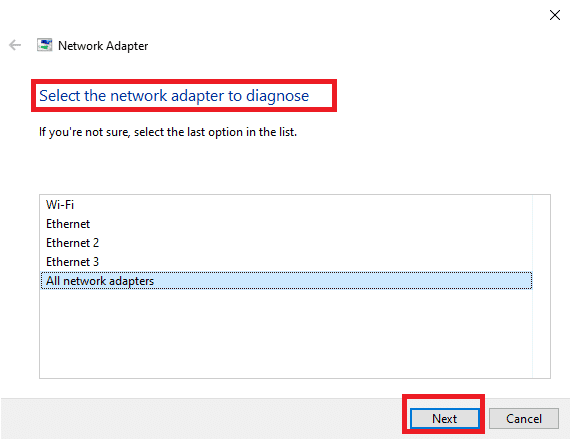
1C. Αλλάξτε τις ρυθμίσεις VPN και διακομιστή μεσολάβησης
Το πρόβλημα παγώματος οφείλεται επίσης στους γεωγραφικούς περιορισμούς που επιβάλλονται στην περιοχή ή λόγω του σφάλματος του ISP, μπορείτε να δοκιμάσετε να χρησιμοποιήσετε μια υπηρεσία VPN στον υπολογιστή σας. Μπορείτε να χρησιμοποιήσετε τον σύνδεσμο που παρέχεται εδώ για να προσθέστε μια υπηρεσία VPN στον υπολογιστή σας για να διορθώσετε το πρόβλημα στο Cult of the Lamb με τους γεωπεριορισμούς και το σφάλμα ISP.
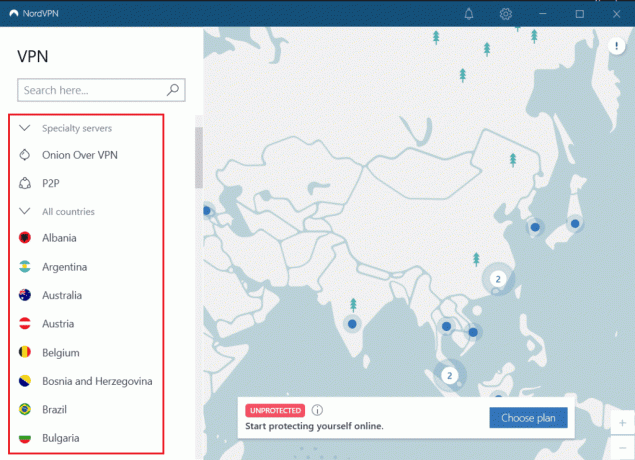
Εάν η υπηρεσία VPN και ο διακομιστής μεσολάβησης είναι ενεργοποιημένα στον υπολογιστή σας, ενδέχεται να μην μπορείτε να επιλύσετε το πρόβλημα. Μπορείτε να δοκιμάσετε απενεργοποίηση του VPN και του διακομιστή μεσολάβησης χρησιμοποιώντας τα βήματα που δίνονται στο αρχείο αναφοράς.

Διαβάστε επίσης:21 Καλύτερο δωρεάν VPN για Windows 10
1Δ. Ξεπλύνετε την προσωρινή μνήμη DNS
Για να διορθώσετε το πρόβλημα σύγκρουσης του Cult of the Lamb, μπορείτε να ξεπλύνετε την κρυφή μνήμη DNS ή το σύστημα ονομάτων τομέα του δικτύου Wi-Fi. Μπορείτε να εφαρμόσετε τα βήματα που παρέχονται στον σύνδεσμο που δίνεται εδώ ξεπλύνετε την προσωρινή μνήμη DNS της σύνδεσης δικτύου στον υπολογιστή σας.
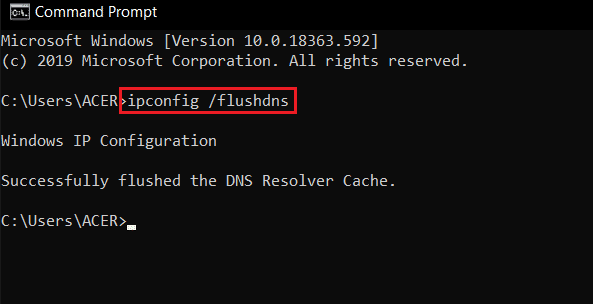
1Ε. Αλλαγή διεύθυνσης διακομιστή DNS
Μια άλλη επιλογή για την επίλυση του προβλήματος με το σύστημα DNS ή Domain Name είναι να αλλάξετε τη διεύθυνση του διακομιστή DNS. Μπορείτε να ακολουθήσετε τα βήματα στον σύνδεσμο που παρέχεται εδώ για να αλλάξτε τη διεύθυνση του διακομιστή DNS στον υπολογιστή σας.

1ΣΤ. Ενεργοποιήστε τη λειτουργία παιχνιδιού
Η επιλογή λειτουργίας παιχνιδιού που είναι διαθέσιμη στον υπολογιστή χρησιμοποιείται για την ιεράρχηση και τη βελτίωση της εμπειρίας παιχνιδιού και τη μείωση των περιττών διακοπών. ο λειτουργία παιχνιδιού δίνει προτεραιότητα πρόσβασης σε πόρους για τα παιχνίδια που παίζετε, ενώ άλλες εφαρμογές που εκτελούνται στο παρασκήνιο λαμβάνουν λιγότερους πόρους. Επομένως, ακολουθήστε τα παρακάτω βήματα για να ενεργοποιήσετε τη λειτουργία παιχνιδιού για να βελτιστοποιήσετε το παιχνίδι στα παιχνίδια.
1. Πάτα το Πλήκτρα Windows + I μαζί να ανοίξουν Ρυθμίσεις.
2. Εντοπίστε το Παιχνίδι επιλογή όπως φαίνεται παρακάτω στις ρυθμίσεις συστήματος.

3. Επίλεξε το Λειτουργία παιχνιδιού επιλογή στο αριστερό παράθυρο και ανάβω ο Εναλλαγή λειτουργίας παιχνιδιού.

4. Μόλις ενεργοποιηθεί η λειτουργία παιχνιδιού στον υπολογιστή σας, επανεκκινήστε το παιχνίδι.
1G. Εκτελέστε σάρωση κακόβουλου λογισμικού
Η παρουσία επίθεσης ιού ή κακόβουλου λογισμικού θα οδηγήσει σε προβλήματα παιχνιδιού στον υπολογιστή σας. Εάν σε περίπτωση, η επίθεση του ιού είναι πολύ σοβαρή, δεν μπορείτε να συνδεθείτε σε κανένα διαδικτυακό παιχνίδι συνεχώς. Για να επιλύσετε το πρόβλημα, πρέπει να αφαιρέσετε εντελώς τον ιό ή το κακόβουλο λογισμικό από τον υπολογιστή σας με Windows 10.
Σας συμβουλεύουμε να σαρώσετε τον υπολογιστή σας σύμφωνα με τις οδηγίες στον οδηγό μας Πώς μπορώ να εκτελέσω μια σάρωση για ιούς στον υπολογιστή μου;
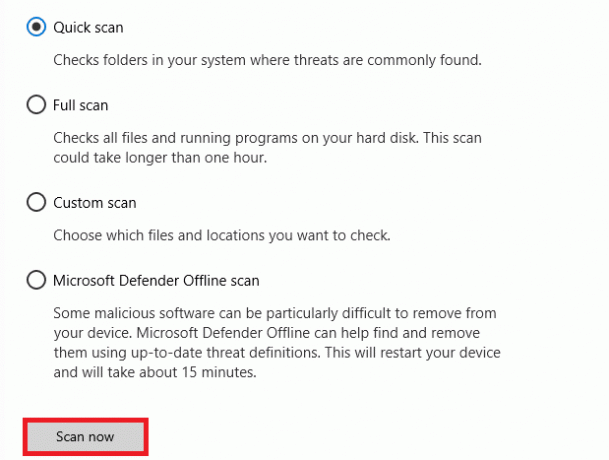
Επίσης, εάν θέλετε να αφαιρέσετε κακόβουλο λογισμικό από τον υπολογιστή σας, ανατρέξτε στον οδηγό μας Πώς να αφαιρέσετε κακόβουλο λογισμικό από τον υπολογιστή σας στα Windows 10. Αφού αφαιρέσετε όλους τους ιούς από τον υπολογιστή σας, συνδεθείτε στο παιχνίδι σας και ελέγξτε εάν αντιμετωπίζετε ξανά το πρόβλημα παγώματος ή όχι.
1Η. Ρύθμιση υψηλής απόδοσης
Μπορείτε επίσης να βελτιστοποιήσετε το παιχνίδι Cult of the Lamb όταν ορίζετε τις ρυθμίσεις του σχεδίου παροχής ενέργειας υψηλής απόδοσης. Αυτά τα σχέδια παροχής ενέργειας έχουν αναπτυχθεί για τη διαχείριση των ρυθμίσεων ισχύος στις φορητές ρυθμίσεις. Ακολουθήστε τις παρακάτω οδηγίες για να χρησιμοποιήσετε ρυθμίσεις σχεδίου παροχής ενέργειας υψηλής απόδοσης στον υπολογιστή σας.
1. Πάτα το Πλήκτρα Windows + I μαζί να ανοίξουν Ρυθμίσεις των Windows.
2. Τώρα, μετακινηθείτε προς τα κάτω στη λίστα και κάντε κλικ στο Σύστημα όπως τονίζεται παρακάτω.
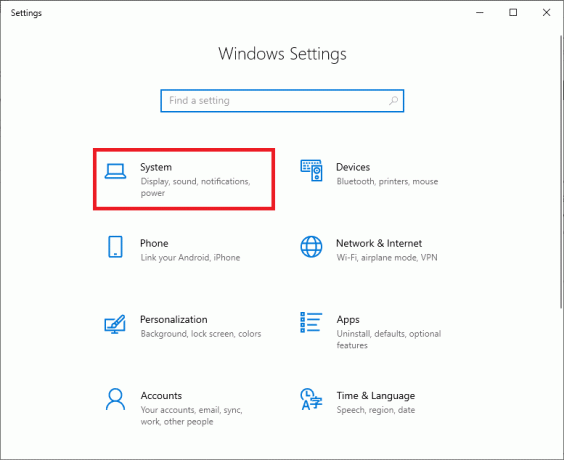
3. Τώρα, επιλέξτε το Δύναμη και ύπνος επιλογή και κάντε κλικ στο Πρόσθετες ρυθμίσεις ισχύος κάτω από Σχετικές ρυθμίσεις.
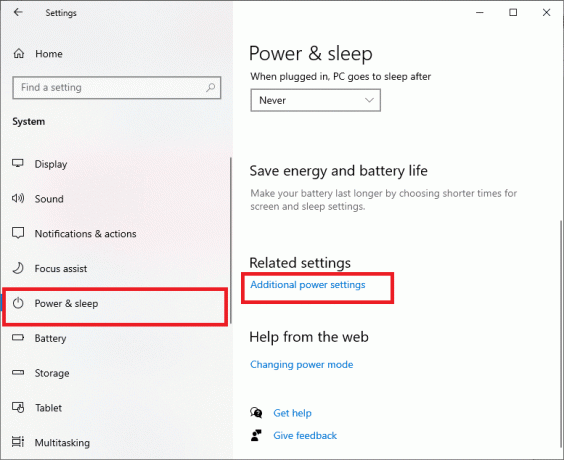
4. Τώρα, επιλέξτε το Υψηλή απόδοση επιλογή κάτω από Υψηλά πρόσθετα σχέδια όπως φαίνεται στην παρακάτω εικόνα.
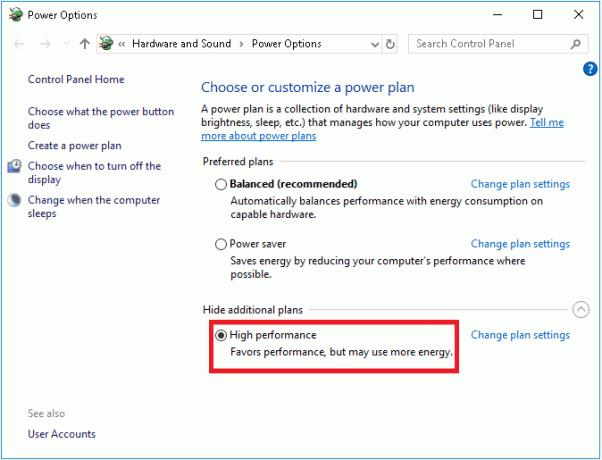
Τώρα έχετε βελτιστοποιήσει το σύστημά σας, ελέγξτε αν έχετε διορθώσει το πρόβλημα που συζητήθηκε.
Διαβάστε επίσης:Διορθώστε το πρόβλημα διαχείρισης ενέργειας της Διαχείρισης Συσκευών
1I. Εκτελέστε τη σάρωση SFC/DISM
Εάν υπάρχουν αρχεία που λείπουν ή είναι κατεστραμμένα στον υπολογιστή σας με Windows 10, θα αντιμετωπίσετε το συζητημένο ζήτημα κατάψυξης Cult of the Lamb. Ωστόσο, επιδιορθώνετε αυτά τα κατεστραμμένα αρχεία χρησιμοποιώντας ενσωματωμένα βοηθητικά προγράμματα, συγκεκριμένα, Έλεγχος αρχείων συστήματος και Εξυπηρέτηση και διαχείριση εικόνας ανάπτυξης.
Διαβάστε τον οδηγό μας Πώς να επιδιορθώσετε τα αρχεία συστήματος στα Windows 10 και ακολουθήστε τα βήματα σύμφωνα με τις οδηγίες για να επιδιορθώσετε όλα τα κατεστραμμένα αρχεία σας.
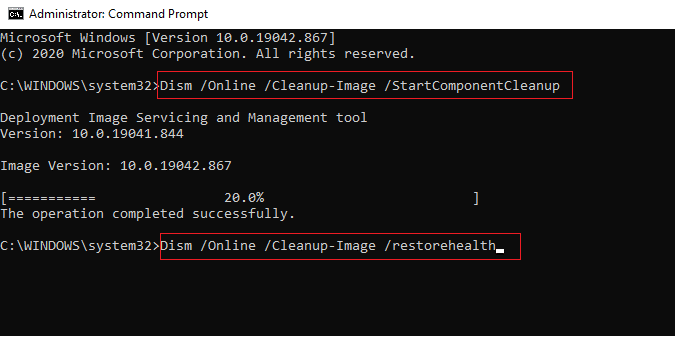
1J. Εκτέλεση σάρωσης του βοηθητικού προγράμματος ελέγχου δίσκου (chkdsk)
Οι χρήστες των Windows ενδέχεται να μην μπορούν να συσχετίσουν διάφορα πρόσωπα σφάλματος με έναν σκληρό δίσκο, αλλά η μία ή η άλλη αιτία σχετίζεται με αυτό. Επομένως, η εκτέλεση ενός δίσκου ελέγχου συνιστάται πάντα, καθώς μπορεί εύκολα να διορθώσει το πρόβλημα. Και αυτός είναι ο λόγος που το λειτουργικό σύστημα Windows συνοδεύεται από ένα ενσωματωμένο βοηθητικό εργαλείο που ονομάζεται chkdsk. Το Chkdsk είναι βασικό βοηθητικό πρόγραμμα των Windows που σαρώνει για σφάλματα σκληρού δίσκου, USB ή εξωτερικής μονάδας και μπορεί να διορθώσει σφάλματα συστήματος αρχείων. Το CHKDSK διασφαλίζει βασικά ότι ο δίσκος είναι υγιής επιθεωρώντας τη φυσική δομή του δίσκου. Επιδιορθώνει προβλήματα που σχετίζονται με χαμένα συμπλέγματα, κατεστραμμένους τομείς, σφάλματα καταλόγου και διασυνδεδεμένα αρχεία.
Διαβάστε τον οδηγό μας για Ελέγξτε τον δίσκο για σφάλματα χρησιμοποιώντας το chkdsk για να βρείτε και να αφαιρέσετε σφάλματα δίσκου.

1 Χιλ. Κλείστε τα ανεπιθύμητα προγράμματα στα Windows 10
Εάν εκτελέσετε οποιοδήποτε άλλο προηγμένο παιχνίδι στο παρασκήνιο εκτός από το παιχνίδι Cult of the Lamb, αυτό θα οδηγήσει σε προβλήματα συντριβής στον υπολογιστή σας. Αρκετές εφαρμογές παρασκηνίου καταναλώνουν πολλούς πόρους CPU και, αν θέλετε να το επιλύσετε, πρέπει να κλείσετε όλα τα άλλα προγράμματα και εφαρμογές παρασκηνίου σύμφωνα με τις οδηγίες στον οδηγό μας Πώς να τερματίσετε την εργασία στα Windows 10.

1L. Ενημέρωση προγραμμάτων οδήγησης γραφικών
Τα προγράμματα οδήγησης γραφικών βοηθούν τις βαριές εικόνες γραφικών και τις εφαρμογές επεξεργασίας βίντεο να απλοποιήσουν τις εργασίες τους. Εάν αντιμετωπίζετε συγκρούσεις εκκίνησης κατά την έναρξη ενός παιχνιδιού όπως το παιχνίδι Cult of the Lamb, βεβαιωθείτε ότι χρησιμοποιείτε ένα ενημερωμένη έκδοση προγραμμάτων οδήγησης συσκευών, καθώς χρησιμεύουν ως σύνδεσμος μεταξύ του υλικού και του Λειτουργικού Συστήματος σας Η/Υ. Πολλοί χρήστες έχουν προτείνει ότι η ενημέρωση προγραμμάτων οδήγησης έχει διορθώσει το πρόβλημα που συζητήθηκε. Διαβάστε και εφαρμόστε τα βήματα που αναφέρονται στον οδηγό μας 4 τρόποι για να ενημερώσετε τα προγράμματα οδήγησης γραφικών στα Windows 10 να το πράξουν.

1 Μ. Προγράμματα οδήγησης γραφικών επαναφοράς
Μερικές φορές, η τρέχουσα έκδοση των προγραμμάτων οδήγησης γραφικών μπορεί να προκαλέσει τυχόν διενέξεις εκκίνησης και σε αυτήν την περίπτωση, πρέπει να επαναφέρετε προηγούμενες εκδόσεις των εγκατεστημένων προγραμμάτων οδήγησης. Αυτή η διαδικασία ονομάζεται επαναφορά των οδηγών και μπορείτε εύκολα να επαναφέρετε τα προγράμματα οδήγησης του υπολογιστή σας στην προηγούμενη κατάστασή τους ακολουθώντας τον οδηγό μας Πώς να επαναφέρετε τα προγράμματα οδήγησης στα Windows 10.

Αποθηκεύστε τις αλλαγές σας και ελέγξτε αν λάβατε επιδιόρθωση για το πρόβλημα συντριβής του Cult of the Lamb.
Διαβάστε επίσης:Πώς να αναγκάσετε τα Windows να χρησιμοποιούν αποκλειστικά γραφικά
1Ν. Επανεγκαταστήστε το πρόγραμμα οδήγησης GPU
Εάν εξακολουθείτε να αντιμετωπίζετε το πάγωμα του τελετουργικού Cult of the Lamb μετά την ενημέρωση των προγραμμάτων οδήγησης GPU, εγκαταστήστε ξανά τα προγράμματα οδήγησης συσκευών για να διορθώσετε τυχόν προβλήματα ασυμβατότητας. Μπορείτε εύκολα να εγκαταστήσετε ξανά προγράμματα οδήγησης γραφικών σύμφωνα με τις οδηγίες στον οδηγό μας Πώς να απεγκαταστήσετε και να επανεγκαταστήσετε τα προγράμματα οδήγησης στα Windows 10.

10. Ενημερώστε τα Windows
Επίσης, εάν υπάρχουν σφάλματα στον υπολογιστή σας, μπορούν να διορθωθούν μόνο μετά από α Ενημερωμένη έκδοση για Windows. Η Microsoft κυκλοφορεί τακτικές ενημερώσεις για να διορθώσει όλα αυτά τα σφάλματα, επιδιορθώνοντας έτσι την κατάψυξη Cult of the Lamb μετά το τελετουργικό ζήτημα.
Επομένως, βεβαιωθείτε ότι έχετε ενημερώσει το λειτουργικό σας σύστημα Windows και εάν υπάρχουν ενημερώσεις σε εκκρεμότητα, χρησιμοποιήστε τον οδηγό μας Πώς να κατεβάσετε και να εγκαταστήσετε την τελευταία ενημέρωση των Windows 10

Μετά την ενημέρωση του λειτουργικού σας συστήματος Windows, ελέγξτε αν μπορείτε να αποκτήσετε πρόσβαση στο παιχνίδι χωρίς προβλήματα.
1Π. Απενεργοποιήστε το AV Security Suite
Κάποια μη συμβατά προγράμματα προστασίας από ιούς που είναι εγκατεστημένα στον υπολογιστή σας θα προκαλέσουν πρόβλημα με το συνεχές πάγωμα του Cult of the Lamb. Για να αποφύγετε διενέξεις, πρέπει να διασφαλίσετε τις ρυθμίσεις ασφαλείας του υπολογιστή σας Windows 10 και να ελέγξετε αν είναι σταθερές ή όχι. Για να διαπιστώσετε εάν η σουίτα προστασίας από ιούς είναι ο λόγος για το ζήτημα που συζητήθηκε, απενεργοποιήστε το μία φορά και δοκιμάστε να συνδεθείτε σε ένα δίκτυο.
Διαβάστε τον οδηγό μας Πώς να απενεργοποιήσετε προσωρινά το Antivirus στα Windows 10 και ακολουθήστε τις οδηγίες για να απενεργοποιήσετε προσωρινά το πρόγραμμα προστασίας από ιούς στον υπολογιστή σας.
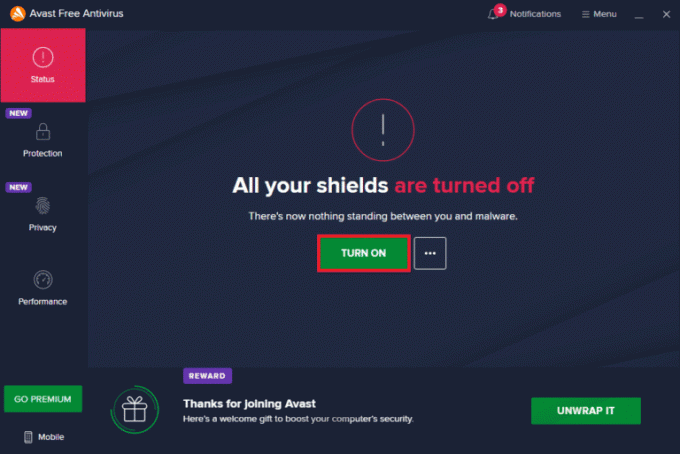
Εάν έχετε μια λύση για το πρόβλημά σας μετά την απενεργοποίηση του προγράμματος προστασίας από ιούς στον υπολογιστή σας, συνιστάται να απεγκαταστήσετε πλήρως το πρόγραμμα από τον υπολογιστή σας.
Διαβάστε τον οδηγό μας Αναγκαστική απεγκατάσταση προγραμμάτων που δεν θα απεγκατασταθούν στα Windows 10 για να απεγκαταστήσετε το πρόγραμμα προστασίας από ιούς στον υπολογιστή σας.
Μέθοδος 2: Εκτελέστε το Cult of the Lamb ως Διαχειριστής
Εάν το παιχνίδι Cult of the Lamb δεν έχει απαιτούμενα διαχειριστικά προνόμια, μερικά βασικά χαρακτηριστικά του παιχνιδιού θα είναι περιορισμένο, προκαλώντας προβλήματα παγώματος κάθε φορά που ανοίγετε το παιχνίδι ή εγκαθιστάτε κάποιο ενημερώσεις. Ακολουθήστε τις παρακάτω οδηγίες για να εκτελέσετε το παιχνίδι ως διαχειριστής.
1. Κάντε δεξί κλικ στο Συντόμευση Cult of the Lamb στην επιφάνεια εργασίας.
2. Στη συνέχεια, επιλέξτε το Ιδιότητες επιλογή.

3. Τώρα, μεταβείτε στο Συμβατότητα καρτέλα και κάντε κλικ στο Εκτελέστε αυτό το πρόγραμμα ως διαχειριστής.

4. Τέλος, κάντε κλικ στο Εφαρμογή > ΟΚ για να αποθηκεύσετε τις αλλαγές.
Διαβάστε επίσης:Διορθώστε το σφάλμα Steam 53 στα Windows 10
Μέθοδος 3: Επαληθεύστε την ακεραιότητα των αρχείων παιχνιδιού
Έχουμε δει πολλές περιπτώσεις στις οποίες τα αρχεία του παιχνιδιού είτε λείπουν είτε είναι κατεστραμμένα ή είχε ημιτελείς εγκαταστάσεις. Οι χρήστες θα μπορούσαν επίσης να αντιμετωπίσουν πρόβλημα κατάψυξης Cult of the Lamb, εάν διακοπούν από τη διαδικασία ενημέρωσης ή εάν μετακινηθούν τα αρχεία του παιχνιδιού. Σε αυτή τη μέθοδο, θα ανοίξετε το Steam και θα χρησιμοποιήσετε την ενσωματωμένη λειτουργία για την επαλήθευση της ακεραιότητας του παιχνιδιού. Θα αντικατασταθεί εάν η εφαρμογή βρει κάτι. Ακολουθήστε τα βήματα που αναφέρονται στον οδηγό μας, Πώς να επαληθεύσετε την ακεραιότητα των αρχείων παιχνιδιού στο Steam.
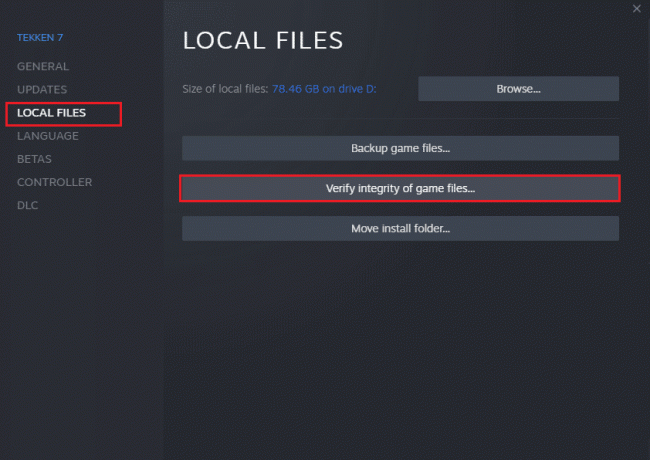
Σημείωση: Θα πρέπει να εκτελέσετε παρόμοια βήματα εάν χρησιμοποιείτε διαφορετικό λογισμικό εκκίνησης.
Μέθοδος 4: Ενημέρωση Cult of the Lamb
Εάν χρησιμοποιείτε μια παλιά εφαρμογή Steam, δεν μπορείτε να έχετε ομαλή πρόσβαση σε κανένα παιχνίδι. Επομένως, βεβαιωθείτε πάντα ότι χρησιμοποιείτε μια ενημερωμένη έκδοση του παιχνιδιού Steam and the Cult of the Lamb πριν το ξεκινήσετε.
1. Χτύπα το κλειδί Windows και πληκτρολογήστε Ατμός, μετά κάντε κλικ στο Ανοιξε.
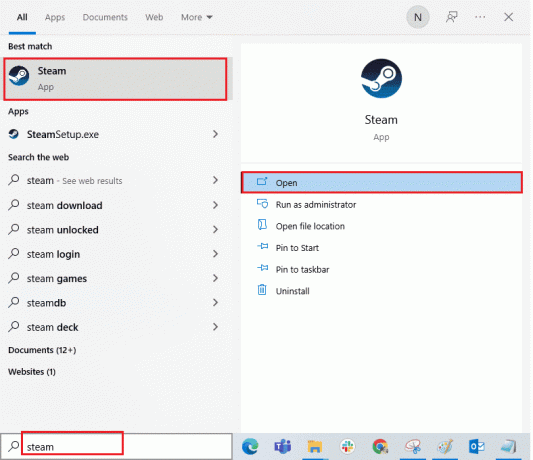
2. Τώρα, κάντε κλικ στο Ατμός στην επάνω αριστερή γωνία της οθόνης ακολουθούμενο από Ελέγξτε για ενημερώσεις πελάτη Steam… όπως τονίζεται παρακάτω.

3. Εάν έχετε νέες ενημερώσεις για λήψη, εγκαταστήστε τις και βεβαιωθείτε Ο πελάτης Steam σας είναι ενημερωμένος.
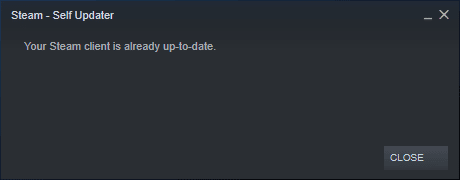
4. Τώρα, επανεκκινήστε το Steam και ελέγξτε αν το πρόβλημα έχει λυθεί τώρα.
Ομοίως, είναι πάντα απαραίτητο το παιχνίδι σας να εκτελείται στην πιο πρόσφατη έκδοση για να αποφύγετε τυχόν συγκρούσεις. Μέχρι να ενημερωθεί το παιχνίδι σας, δεν μπορείτε να συνδεθείτε με επιτυχία στους διακομιστές Cult of the Lamb.
Προς την ενημερώστε το παιχνίδι σας, ακολουθήστε τα παρακάτω βήματα.
1. Εκτόξευση Ατμός και πλοηγηθείτε σε ΒΙΒΛΙΟΘΗΚΗ.
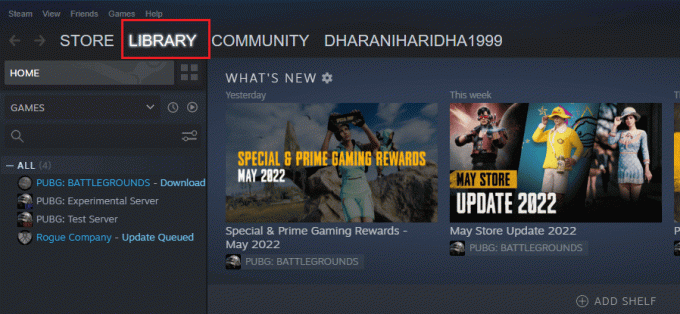
2. Τώρα, κάντε κλικ στο ΣΠΙΤΙ και αναζητήστε το Λατρεία του Αρνιού.

3. Στη συνέχεια, κάντε δεξί κλικ στο παιχνίδι και επιλέξτε το Ιδιότητες… επιλογή.
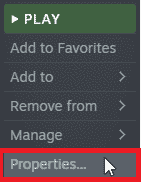
4. Τώρα, μεταβείτε στο ΕΝΗΜΕΡΩΣΕΙΣ και ελέγξτε εάν εκκρεμούν ενημερώσεις σε δράση. Εάν ναι, ακολουθήστε τις οδηγίες που εμφανίζονται στην οθόνη για να πραγματοποιήσετε λήψη των πιο πρόσφατων ενημερώσεων.
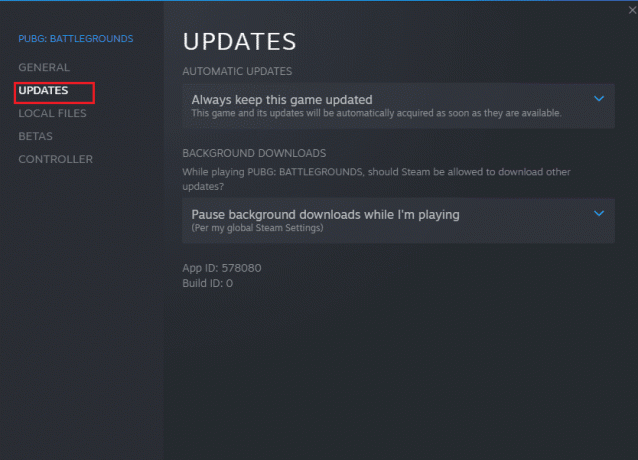
Μετά από μια ενημέρωση, ελέγξτε εάν το πρόβλημα κατάψυξης του Cult of the Lamb έχει διορθωθεί.
Διαβάστε επίσης:Διορθώστε τον κωδικό σφάλματος Steam 51 στα Windows 10
Μέθοδος 5: Απενεργοποιήστε τις βελτιστοποιήσεις πλήρους οθόνης
Λίγοι χρήστες έχουν προτείνει ότι η απενεργοποίηση των βελτιστοποιήσεων πλήρους οθόνης σε υπολογιστή τους βοήθησε να επιλύσουν το πρόβλημα του Cult of the Lamb συνεχίζει να παγώνει. Ακολουθήστε σύμφωνα με τις οδηγίες.
1. Πλοηγηθείτε στο Steam ΒΙΒΛΙΟΘΗΚΗ μενού.
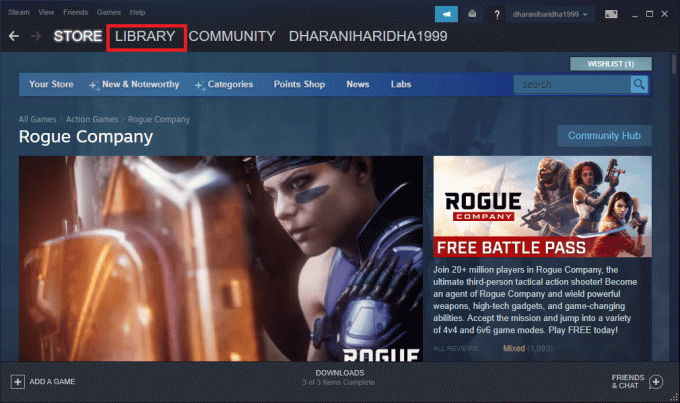
2. Τώρα, κάντε δεξί κλικ στο παιχνίδι Cult of the Lamb και κάντε κλικ στο Ιδιότητες… επιλογή.

3. Τώρα, μεταβείτε στο ΓΕΝΙΚΟΣ καρτέλα και κάντε κλικ στο ΡΥΘΜΙΣΗ ΕΠΙΛΟΓΩΝ ΕΚΚΙΝΗΣΗΣ… όπως απεικονίζεται.
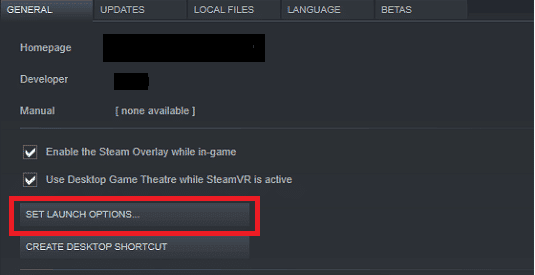
4. Τώρα, θα ανοίξει ένα νέο παράθυρο με μια προειδοποίηση για προχωρημένους χρήστη. Για να ανοίξετε το παιχνίδι σε λειτουργία παραθύρου, πληκτρολογήστε το -παράθυρο παράμετρος.
5. Τώρα, αποθηκεύστε τις αλλαγές κάνοντας κλικ Εντάξει και έξοδο από το Ιδιότητες παράθυρο.
6. Τώρα, επανεκκίνησητο παιχνίδι και βεβαιωθείτε ότι εκτελείται σε λειτουργία παραθύρου.
Σημείωση: Μπορείτε επίσης να πλοηγηθείτε σε ΡΥΘΜΙΣΗ ΕΠΙΛΟΓΩΝ ΕΚΚΙΝΗΣΗΣ… ξανά και πληκτρολογήστε τις ακόλουθες παραμέτρους αντί για την τελευταία παράμετρο.
–παράθυρο –w 1024
7. Τώρα, αποθηκεύστε τις αλλαγές κάνοντας κλικ στο Εντάξει.
Μέθοδος 6: Ενημέρωση .NET Framework
Το πλαίσιο .NET στον υπολογιστή Windows 10 είναι απαραίτητο για την αδιάλειπτη εξυπηρέτηση σύγχρονων εφαρμογών και παιχνιδιών. Πολλά παιχνίδια διαθέτουν δυνατότητα αυτόματης ενημέρωσης για το πλαίσιο .NET, και επομένως θα ενημερώνεται αυτόματα κάθε φορά που υπάρχει διαθέσιμη ενημέρωση. Σε μια άλλη περίπτωση, εάν σας ζητηθεί μια ενημέρωση στον υπολογιστή σας, μπορείτε να εγκαταστήσετε με μη αυτόματο τρόπο την πιο πρόσφατη έκδοση του πλαισίου .NET, όπως συζητείται παρακάτω, για να διορθώσετε το πρόβλημα κατάρρευσης του Cult of the Lamb.
1. Ελεγξε για νέες ενημερώσεις Για .Πλαίσιο δικτύου από το επίσημη ιστοσελίδα της Microsoft.
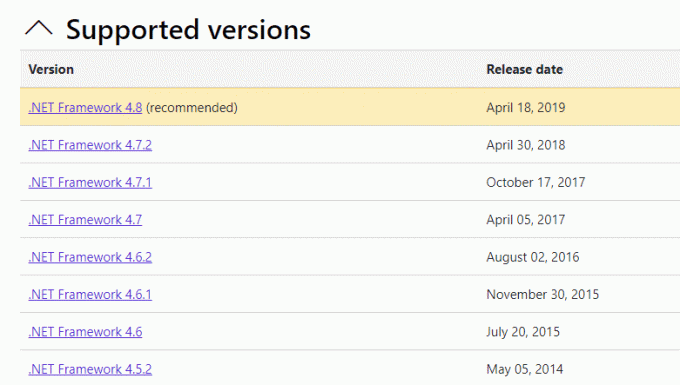
2. Εάν υπάρχουν ενημερώσεις, κάντε κλικ στο αντίστοιχο/συνιστάται συνδέστε και κάντε κλικ Λήψη .NET Framework 4.8 Runtime επιλογή.
Σημείωση: Μην κάνετε κλικ στο Λήψη του .NET Framework 4.8 Developer Pack όπως χρησιμοποιείται από τους προγραμματιστές λογισμικού.
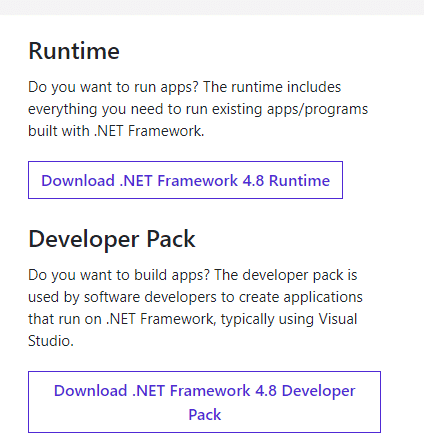
3. Παω σε Οι λήψεις μου, κάντε διπλό κλικ στο αρχείο εγκατάστασης για να εκτελέσετε το ληφθέν αρχείο και ακολουθήστε το οδηγίες επί της οθόνης για να εγκαταστήσετε με επιτυχία το πλαίσιο .NET στον υπολογιστή σας με Windows. Μόλις τελειώσετε, ελέγξτε αν έχετε επιδιορθώσει την κατάψυξη του Cult of the Lamb μετά το τελετουργικό ζήτημα ή όχι.
Διαβάστε επίσης:Διορθώστε το DayZ που δεν μπορεί να εντοπίσει μια τρέχουσα παρουσία του Steam
Μέθοδος 7: Ενημερώστε το DirectX
Για να απολαύσετε μια απρόσκοπτη εμπειρία πολυμέσων στο παιχνίδι Cult of the Lamb, πρέπει να βεβαιωθείτε ότι το DirectX είναι εγκατεστημένο και ότι είναι ενημερωμένο στην πιο πρόσφατη έκδοσή του. Το DirectX σάς βοηθά να βελτιώσετε την εμπειρία οπτικών μέσων ειδικά για παιχνίδια και εφαρμογές γραφικών. Αξίζει να ενημερώσετε το DirectX που απαιτείται για αυτό το παιχνίδι ακολουθώντας τον οδηγό μας για ενημέρωση του DirectX στα Windows 10.
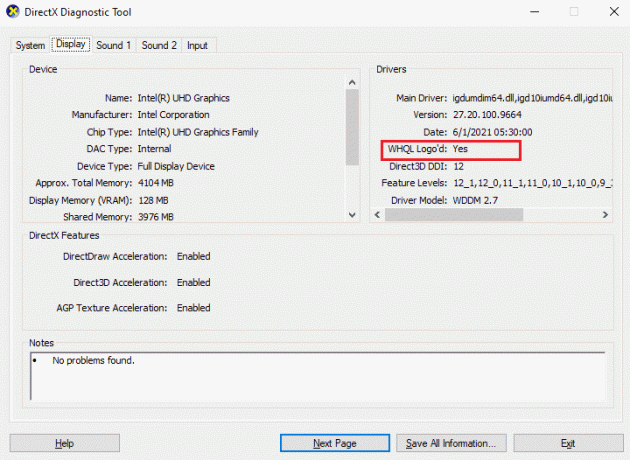
Μέθοδος 8: Απενεργοποιήστε την επικάλυψη Steam
Το Steam Overlay είναι ένα κομμάτι του Steam που επιτρέπει στους χρήστες να έχουν πρόσβαση στη λίστα φίλων και στο πρόγραμμα περιήγησης ιστού τους και επιτρέπει τις αγορές εντός του παιχνιδιού. Είναι ένα σημαντικό εργαλείο, ωστόσο μερικές φορές προκαλεί το Cult of the Lamb συνεχίζει να συντρίβει το πρόβλημα. Εάν θέλετε να λύσετε αυτό το πρόβλημα, απενεργοποιήστε την επικάλυψη του παιχνιδιού Steam σύμφωνα με τις οδηγίες στον οδηγό μας Πώς να απενεργοποιήσετε την επικάλυψη Steam στα Windows 10.

Μέθοδος 9: Επιδιόρθωση Microsoft Visual C++ Redistributable
Εναλλακτικά, μπορείτε να προσπαθήσετε να επιδιορθώσετε τα πακέτα Microsoft Visual C++ Redistributable για να διορθώσετε το πρόβλημα παγώματος του τελετουργικού Cult of the Lamb σύμφωνα με τις οδηγίες στον οδηγό μας για επιδιόρθωση του Microsoft Visual C++ Redistributable.
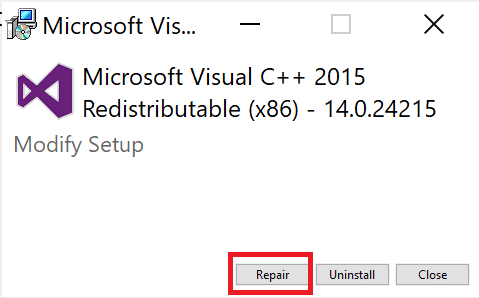
Διαβάστε επίσης:Διορθώστε το σφάλμα χρόνου εκτέλεσης C++ στα Windows 10
Μέθοδος 10: Επανεγκαταστήστε το Microsoft Visual C++ Redistributable
Εάν η προηγούμενη μέθοδος επιδιόρθωσης του Microsoft C++ Visual Redistributable δεν διόρθωσε το πρόβλημα κατάρρευσης του Cult of the Lamb, τότε θα πρέπει να εγκαταστήσετε ξανά το αναδιανεμητέο. Ακολουθήστε τα βήματα που δίνονται στον οδηγό μας Τρόπος επανεγκατάστασης του Microsoft Visual C++ Redistributable για να τα απεγκαταστήσετε και μετά να τα εγκαταστήσετε ξανά.

Συνιστάται:
- Πώς να διαγράψετε τον λογαριασμό Vine
- Πώς να βρείτε την IP κάποιου στο Discord
- Διορθώστε το World of Warcraft Unable to Validate Game Version
- 12 Διορθώσεις για το Civilization 5 Σφάλματα μη εκκίνησης
Ελπίζουμε ότι αυτός ο οδηγός ήταν χρήσιμος και θα μπορούσατε fix Cult of the Lamb freezing πρόβλημα στη συσκευή σας. Πείτε μας ποια μέθοδος λειτούργησε καλύτερα για εσάς για να λύσετε το πρόβλημα συντριβής του Cult of the Lamb. Επίσης, εάν έχετε οποιεσδήποτε απορίες/προτάσεις σχετικά με αυτό το άρθρο, μην διστάσετε να τις αφήσετε στην παρακάτω ενότητα σχολίων.



